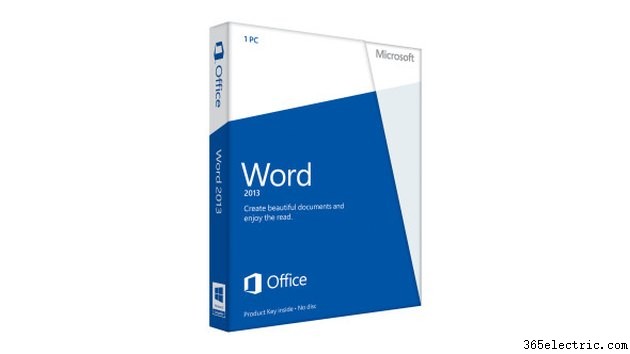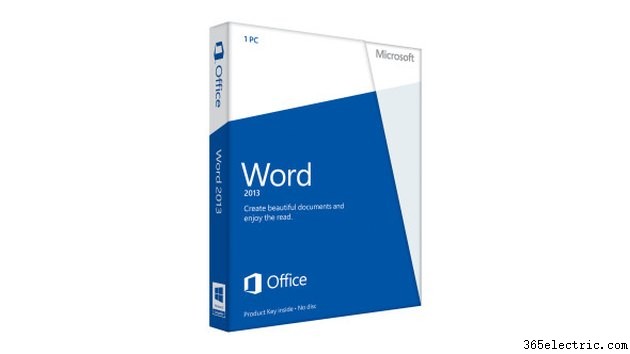
Enviar documentos do Word para amigos, clientes, professores, colegas de trabalho ou qualquer outra pessoa por e-mail não é apenas verde - você não precisa imprimir o documento para compartilhá-lo com alguém para leitura - mas também simples. Envie seu manuscrito, trabalho de pesquisa, relatórios, histórias ou praticamente qualquer coisa, desde que em formato de documento. Envie um documento do Word por e-mail como anexo ou com o recurso Compartilhar no software Word.
Anexo de e-mail
Etapa 1
Tenha o documento do Word pronto. Salve-o em seu computador ou em qualquer unidade externa. Certifique-se de que o tamanho do arquivo esteja dentro do limite de anexos de arquivo no serviço de e-mail que você vai usar. Os limites de arquivo variam, dependendo do serviço. Se você tiver um serviço de e-mail com um tamanho de limite de arquivo maior - digamos 25 MB - mas o destinatário tiver um serviço com um tamanho de limite de arquivo menor - digamos 10 MB - sua capacidade de enviar um arquivo maior será afetada. Determine o tamanho do seu arquivo clicando com o botão direito do mouse no nome do arquivo em sua pasta de documentos e clicando em "Propriedades".
Etapa 2
Faça login na sua conta de e-mail e clique no botão ou ícone de nova mensagem. A terminologia varia de acordo com o provedor de e-mail.
Etapa 3
Digite o endereço do destinatário e sua mensagem para o destinatário. Depois de escrever sua mensagem, coloque um assunto e clique no botão
Anexar ou
Inserir botão. Normalmente apresenta uma imagem de um clipe de papel. A caixa de diálogo do anexo será exibida com uma lista de arquivos.
Etapa 4
Localize o documento do Word que você vai enviar. Depois de encontrar o arquivo, clique no nome do arquivo para realçá-lo e, em seguida, clique no botão
Abrir botão. Seu arquivo será anexado ao e-mail. Para confirmar que está anexado, procure o nome do arquivo do documento do Word junto com o ícone do clipe de papel abaixo da linha de assunto do e-mail.
Etapa 5
Clique no botão
Enviar botão para enviar o e-mail para o destinatário. Uma mensagem de confirmação será exibida posteriormente.
Recurso de compartilhamento de palavras
Etapa 1
Clique no
Arquivo guia em seu documento do Word salvo.
Etapa 2
Selecione
Compartilhar no painel de contexto à esquerda e escolha a opção
E-mail opção na janela Compartilhar.
Etapa 3
Decida como você deseja enviar o documento por e-mail e selecione sua opção preferida. O Word oferece várias opções, incluindo enviar o documento como anexo de e-mail, link online, documento PDF, arquivo XPS ou como fax da Internet.
Dica
Para arquivos muito grandes, considere carregar o documento em um serviço de nuvem, como OneDrive, Dropbox ou Google Drive.
Envie outros tipos de arquivo para seus contatos por e-mail, incluindo imagens, videoclipes, apresentações e faixas de áudio.